
Adobe Photoshop Lightroom là vô cùng mạnh mẽ. thanh trượt toàn cầu của mình là một cách thuận tiện để thực hiện điều chỉnh phức tạp để hình ảnh của bạn. Ví dụ, Clarity và Texture [số 8] làm những điều tương tự trong nhiều cách khác nhau, trong khi Saturation và độ rung làm điều tương tự với những mức độ khác nhau.
bão hòa 101
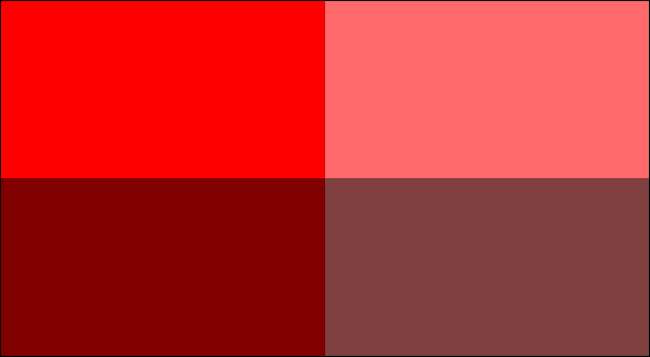
Mỗi màu có giá trị bão hòa, đó là một thước đo về cách mãnh liệt của nó. đỏ đỏ được cho là hơn bão hòa hơn so với màu đỏ ít màu đỏ. Cả hai thanh trượt Saturation và Vibrance thanh trượt điều chỉnh độ bão hòa của màu sắc trong mình hình ảnh họ chỉ làm điều đó hơi khác.
Saturation Đỗ Liệu những gì?

Saturation trượt điều chỉnh độ bão hòa màu của sản phẩm trong hình ảnh của bạn trong một cách chính xác như vậy. Kéo thanh trượt ở bên phải để tăng độ bão hòa tổng thể của hình ảnh của bạn, và kéo nó sang trái để giảm bớt nó.
Saturation trượt, tuy nhiên, là một công cụ rất cùn. Nếu một số phần của hình ảnh của bạn đã khá bão hòa, nó có thể đẩy họ quá xa.
Vibrance Đỗ Liệu những gì?

Các Vibrance trượt là một phiên bản nhiều sắc thái của thanh trượt Saturation. Nó điều chỉnh độ bão hòa của màu sắc trong hình ảnh của bạn, nhưng nó có nhiều hơn một ảnh hưởng đến màu sắc bão hòa nhất. Những màu sắc đó đã bị bão hòa rất hiếm khi sẽ thay đổi khi bạn tăng độ rung.
Mà bạn nên sử dụng?

Cả hai thanh trượt Saturation và độ rung có một chỗ trong một công việc chỉnh sửa ảnh.
Bão hòa được sử dụng tốt nhất một cách cẩn thận để thêm cú đấm vào toàn bộ hình ảnh của bạn. Nếu, ví dụ, bạn có một số hình ảnh trên, một ngày nhiều mây xám, toàn bộ hình ảnh có thể cần một thang máy.
Độ rực rỡ là một chút an toàn hơn để sử dụng, và tôi thường thêm khá một chút để ảnh của tôi. Thật tuyệt vời để tăng cường màu sắc trong hình ảnh của bạn mà không làm cho chúng trông sặc sỡ hoặc không thực tế.

Độ bão hòa và độ rung có thể và nên-được sử dụng với nhau. Một cách phổ biến là sử dụng thanh trượt Saturation để giảm độ bão hòa trong hình ảnh của bạn và sau đó sử dụng thanh trượt Vibrance để thêm trở lại màu sắc cho các khu vực mà đã đi một chút quá màu xám.
Bạn cũng có thể sử dụng chúng với các công cụ điều chỉnh cục bộ Lightroom để nhắm mục tiêu khu vực cụ thể của hình ảnh của bạn. Đó là thuận tiện nếu bạn muốn giảm bớt sự bão hòa của một cái gì đó mất tập trung trong nền.
Như với bất kỳ khía cạnh của chỉnh sửa ảnh, cách tốt nhất để hiểu các công cụ khác nhau là sử dụng chúng trên một số bức ảnh của bạn. Chơi xung quanh với các loại hình ảnh khác nhau và xem như thế nào cả Saturation và độ rung ảnh hưởng đến màu sắc.







